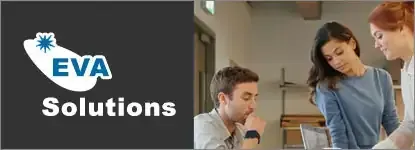Les transformations manuelles
Vous pouvez effectuer diverses transformations et modifications d’une sélection active, d’un ou de plusieurs calques, d’un élément vectoriel comme un tracé, mais également d’une couche alpha.
-
TRANSFORMER UN OBJET
Si vous désirez affecter une transformation à un calque d’arrière-plan, il faut au préalable le convertir en calque.
Pour effectuer une transformation, quel que soit le type d’objet, sélectionnez-le de la manière accoutumée. Si un tracé se trouve sur le document, il est prioritaire et les options de transformation lui seront destinées, puis ensuite à la sélection, et enfin aux calques de tous types et à la couche alpha. Si un tracé est sélectionné dans son ensemble avec l’outil Sélection de tracé, la transformation s’appliquera au tracé entier ; s’il a été sélectionné avec l’outil Sélection directe, elle affectera un segment du tracé.
-
EFFECTUER UNE TRANSFORMATION MANUELLE
Après avoir effectué la sélection, utilisez le menu Edition > Transformation manuelle ou Transformation manuelle du tracé ou [Ctrl] T (PC), [Cmd] T (Mac).
Des poignées s’affichent autour et, au centre de la sélection, apparaît le point de référence autour duquel les transformations se réalisent. Ce point peut être déplacé en effectuant un cliqué-glissé et en appuyant simultanément sur la touche [Alt] (PC) et [Option] (Mac), ou en cliquant sur un point de l’icône Position du point de référence dans le panneau de contrôle. Pour modifier la dimension d’un cadre, positionnez le pointeur sur une poignée (il se transforme) puis déplacez-le dans la direction souhaitée.
Utilisez la touche [Shift] simultanément, pour redimensionner le cadre proportionnellement. Pour faire pivoter la sélection, placez le pointeur à l’extérieur du cadre (il se transforme) puis faites-le glisser dans le sens voulu. Pour incliner une sélection, positionnez le pointeur sur une bordure latérale en appuyant sur [Ctrl] (PC) ou [Cmd] (Mac) (il se transforme) puis effectuez un cliqué-glissé dans le sens souhaité.
Pour appliquer une torsion à la sélection, positionnez le pointeur sur une poignée en appuyant simultanément sur [Ctrl] (PC) et [Cmd] (Mac) (il se transforme), puis faites glisser le pointeur dans une direction quelconque. Pour appliquer une perspective au cadre, positionnez le pointeur sur une poignée d’angle en appuyant simultanément sur [Ctrl][Alt][Shift] (PC) ou [Cmd][Option][Shift] (Mac) (il se transforme) puis déplacez-le dans la direction souhaitée.
Pour valider une transformation, effectuez un double clic dans le cadre, ou appuyez sur la touche [Entrée] ou enfin, cliquez sur le bouton Valider du panneau de contrôle ; choisissez "Cancel" pour annuler la transformation.
Issu de notre Programme de Formation
Photoshop Débutant (archive)
Exploitez toute la puissance du traitement d'image avec le logiciel Photoshop. Maîtrisez les outils de retouche, de colorimétrie, de transformation. Prenez en main toute l'interface Photoshop et employez librement votre créativité.